首页 > 电脑教程
技术员操作win7系统打开word显示“word已停止工作”的详细步骤
2021-09-29 23:39:36 电脑教程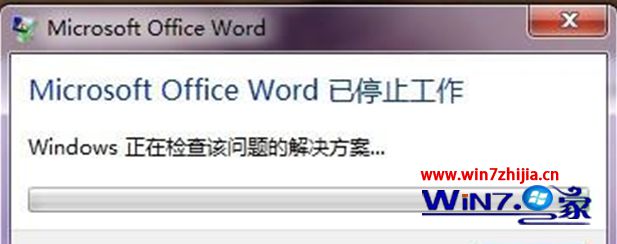
方法一、
1、按“Win+R”打开“运行”窗口,输入“regedit”命令后进入注册表编辑器
2、在打开的注册表编辑器中,依次 展开以下注册项 HKEY_CURRENT_USER\Software\Microsoft\Office\14.0\Word与 HKEY_LOCAL_MACHINE\SOFTWARE\Microsoft\Office\Word\Addins;
3、将上面两个文件夹word和addins进行重命名,命名为word2,addins命名为addins2,保存后退出注册表即可。
方法二、
首先在win7系统桌面上双击“计算机”图标,打开计算后点击右上方的搜索框,如果是OFFICE 2007版本的输入为“Normal.dotx”,如果是OFFICE 2003版本的为“Normal.dot”进行自动搜寻名称包含“Normal.dotx”或“Normal.dot”的文件,搜索的结果可能有很多相似的文件,找到“C:\Users\Administrator\AppData\Roaming\Microsoft\Templates”这个路径下面的“Normal.dotx”或“Normal.dot”的文件,然后将其删除即可。
方法三、
1、首先将所有Office相关程序先关闭掉,然后按“Win+R”打开“运行”窗口,输入“regedit”命令后进入注册表编辑器;
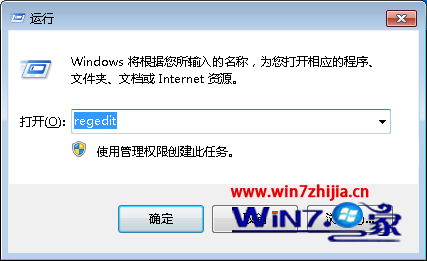
2、在打开的注册表编辑器中,依次展开以下注册项HKEY_CURRENT_USER\Software\Microsoft\Office\14.0\Word与 HKEY_LOCAL_MACHINE\SOFTWARE \Microsoft\Office\Word\Addins;
3、然后将上述两个文件夹word和addins进行重命名,word命名为word1 ,addins命名为addins1,保存后退出注册表即可。
上面就是关于win732位旗舰版系统中打开word显示“word已停止工作”的解决方案,有遇到一样问题的朋友们可以根据上面的3个方法进行解决吧,希望能够帮助大家解决这个问题
以上就是win7系统打开word显示“word已停止工作”的解决方法的完整教程了,如果你也有遇到这样的情况,就可以采取上面的方法步骤来进行解决,更多精彩内容欢迎继续关注!
相关教程推荐
- 2021-07-26 win7能再还原到win10吗,win10变成win7怎么还原
- 2021-09-17 win7怎么调整屏幕亮度,win7怎么调整屏幕亮度电脑
- 2021-08-31 win7笔记本如何开热点,win7电脑热点怎么开
- 2021-08-04 360如何重装系统win7,360如何重装系统能将32改成
- 2021-08-14 win7未能显示安全选项,win7没有安全模式选项
- 2021-07-26 联想天逸5060装win7,联想天逸310装win7
- 2021-07-25 win7无法禁用触摸板,win7关闭触摸板没有禁用选项
- 2021-07-25 win7卡在欢迎界面转圈,win7欢迎界面一直转圈
- 2021-09-07 gta5一直在载入中win7,win7玩不了gta5
- 2021-09-16 win7一直卡在还原更改,win7一直卡在还原更改怎么